- Riot Vanguard sigue activo tras desinstalar VALORANT y debe eliminarse manualmente.
- Se puede desinstalar desde Configuración de Windows o Panel de Control.
- Si la eliminación tradicional falla, hay métodos manuales para eliminarlo por completo.
- También es posible deshabilitar Riot Vanguard sin desinstalarlo para evitar su ejecución automática.
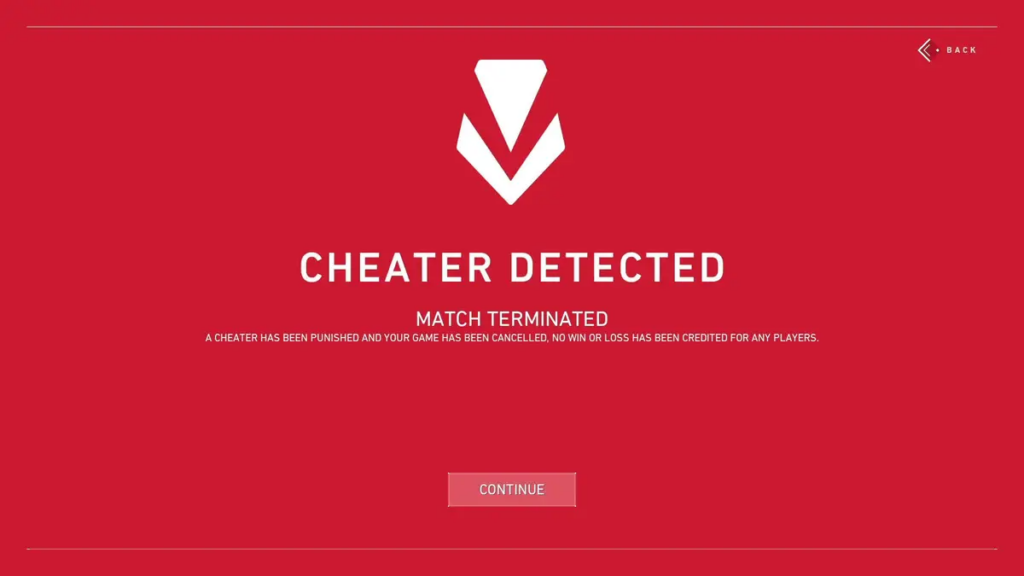
Riot Vanguard es el sistema antitrampas de Riot Games que se instala junto a VALORANT. Este software ha sido motivo de controversia debido a su nivel de intrusión, ya que se ejecuta en segundo plano desde el inicio de Windows. Por esta razón, muchos usuarios quieren saber cómo desinstalar Riot Vanguard.
Si deseas eliminarlo porque está afectando al rendimiento de tu PC, necesitas ejecutar otro programa sin restricciones o simplemente ya no juegas a VALORANT, aquí te explicamos en detalle cómo hacerlo de manera correcta (no es suficiente con desinstalar el juego). Te adelantamos ya que hay que no queda más remedio que recurrir al método manual.
Cómo desinstalar Riot Vanguard en Windows
En primer lugar, vamos a ver cuál es el procedimiento convencional para desinstalar Riot Vanguard. Hay dos modos de proceder: desde el menú de Configuración de Windows y desde el Panel de control.
Desde la Configuración de Windows
Es el modo tradicional de hacerlo en Windows 10 y Windows 11. Estos son los pasos a seguir:
- En primer lugar, pulsamos la tecla de Windows o hacemos clic en el botón de Inicio.
- En el cuadro de búsqueda escribimos “Agregar o quitar programas” y pulsamos Enter.
- Después buscamos Riot Vanguard en la lista y seleccionamos la opción.
- Luego hacemos clic en «Desinstalar» y confirmamos la acción en la ventana emergente.
- Para terminar, permitimos que la aplicación realice cambios en el dispositivo y confirmamos la desinstalación.
Una vez completado este proceso, Riot Vanguard debería haber desaparecido de tu sistema.
Desde el Panel de Control en versiones antiguas de Windows
Si usamos una versión anterior a Windows 10, el proceso a seguir es este:
- Primero pulsamos la tecla de Windows, escribimos «Panel de Control» y pulsamos Enter.
- Después vamos a la sección «Programas».
- Allí seleccionamos «Desinstalar un programa».
- A continuación buscamos Riot Vanguard en la lista, hacemos clic derecho sobre él y seleccionamos «Desinstalar».
- Finalmente, confirmamos la acción y seguimos las instrucciones que aparecen en pantalla.
Cómo desinstalar Riot Vanguard manualmente

¿Qué pasa cuando los métodos de desinstalación tradicionales fallan? En esos casos, podemos desinstalar Riot Vanguard manualmente a través de estos pasos:
Eliminar servicios de Vanguard
La primera fase de la desinstalación pasa por suprimir los servicios de Vanguard de esta manera:
- Pulsamos la tecla de Windows y escribimos cmd en el cuadro de búsqueda.
- Luego hacemos clic derecho sobre el resultado y seleccionamos «Ejecutar como administrador».
- a continuación escribimos los siguientes comandos, presionando Enter después de cada uno:
sc delete vgcsc delete vgk
De esta manera se eliminarán los servicios principales de Riot Vanguard.
Eliminar archivos residuales
La segunda fase para desinstalar Riot Vanguard de forma manual consiste en lo siguiente:
- Primero, reiniciamos el PC.
- Luego abrimos el Explorador de Archivos y vamos a C:\Archivos de programa\.
- Para terminar, buscamos la carpeta Riot Vanguard, hacemos clic derecho sobre ella y seleccionamos Eliminar.
Con estos pasos, habremos conseguido desinstalar Riot Vanguard por completo de nuestro sistema.
Cómo deshabilitar Riot Vanguard sin desinstalarlo

Existe todavía una tercera posibilidad que tal vez resulte interesante. Se trata de evitar que Riot Vanguard se ejecute automáticamente con Windows, sin tener que recurrir a la desinstalación. Hay dos métodos para lograrlo:
Deshabilitación temporal
Para desactivar Riot Vanguard hasta el siguiente reinicio hay que hacer lo siguiente:
- Localizamos el icono de Riot Vanguard en la bandeja del sistema (suele estar junto al reloj).
- Hacemos clic derecho sobre el icono y seleccionamos Exit Vanguard.
- Confirmamos la acción (si se nos solicita).
Este método detiene Riot Vanguard hasta el reinicio del PC.
Deshabilitación permanente en el inicio de Windows
Si lo que queremos es evitar que Riot Vanguard se inicie con Windows, estos son los pasos a seguir:
- Usamos el atajo de teclado CTRL + Shift + ESC para abrir el Administrador de Tareas.
- Luego vamos a la pestaña Inicio.
- Allí buscamos Vanguard tray notification en la lista.
- Hacemos clic derecho sobre él y seleccionamos Deshabilitar.
Con esto, Riot Vanguard solo se activará cuando ejecutemos el juego, sin ejecutarse en segundo plano constantemente.
Desinstalar Riot Vanguard es un proceso sencillo si sigues los pasos adecuados. Recuerda que es obligatorio para poder acceder a VALORANT, así que si lo desinstalas, no podrás jugar hasta reinstalarlo. Si solo quieres evitar que funcione en segundo plano, la mejor opción es deshabilitarlo desde el Administrador de Tareas. Ahora tienes toda la información que necesitas para gestionarlo de la forma que prefieras.
Redactor especializado en temas de tecnología e internet con más de diez años de experiencia en diferentes medios digitales. He trabajado como editor y creador de contenidos para empresas de comercio electrónico, comunicación, marketing online y publicidad. También he escrito en webs de economía, finanzas y otros sectores. Mi trabajo es también mi pasión. Ahora, a través de mis artículos en Tecnobits, intento explorar todas las novedades y nuevas oportunidades que el mundo de la tecnología nos ofrece día a día para mejorar nuestras vidas.